vivaldi浏览器导入书签的详细设置方法_装机软件
[摘要]软件大小: 46.16MB 软件版本: 1.9.818.44 软件类型:yesky标签: vivaldi浏览器怎么导入书签呢?下面小编就来教你vivaldi浏览器导入书签的具体操作方法吧,非常实用...
- 软件大小: 46.16MB
- 软件版本: 1.9.818.44
- 软件类型:
yesky
标签:
vivaldi浏览器怎么导入书签呢?下面小编就来教你vivaldi浏览器导入书签的具体操作方法吧,非常实用哦。
1、打开电脑中的vivaldi浏览器,进入到下图所示的欢迎界面中
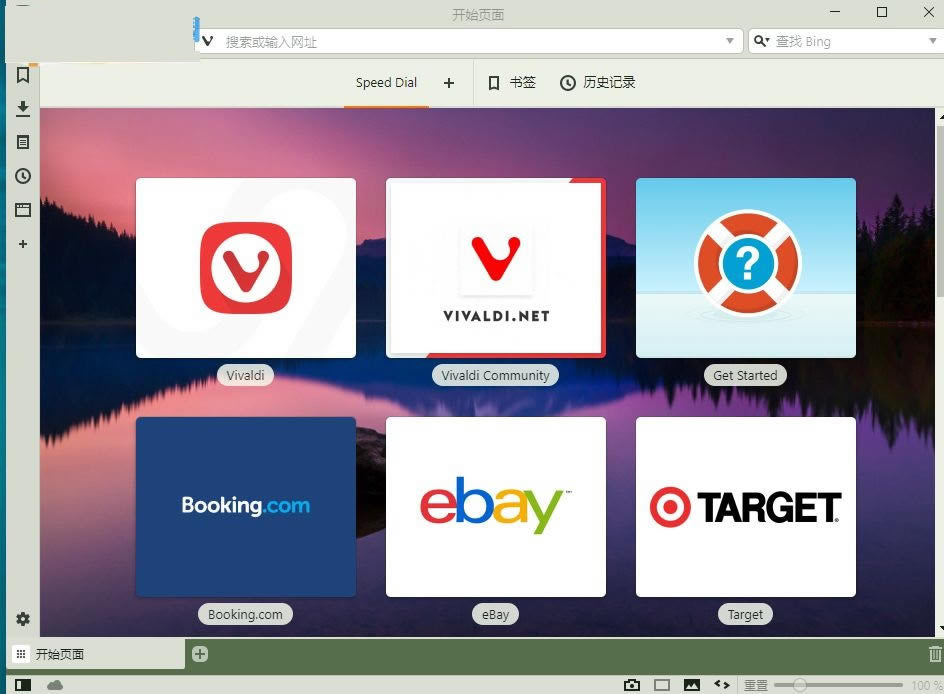
2、接着点击上方的书签按钮
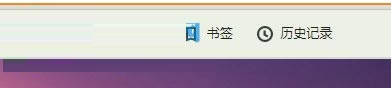
3、点击之后我们就可以进入到下图所示的书签设置界面了,在这里大家就可以查看到之前导入的书签
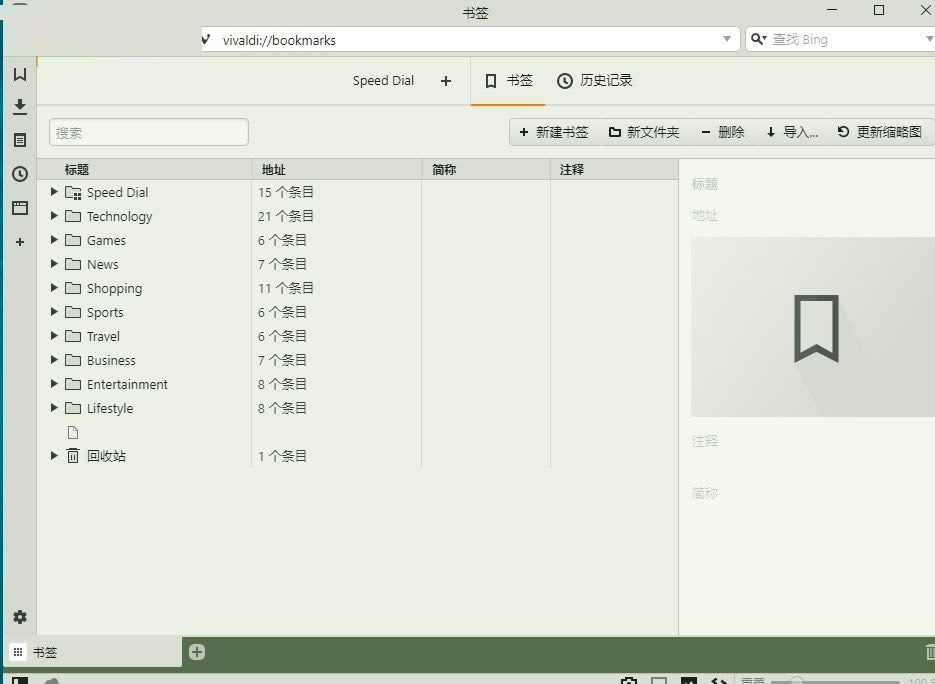
4、若是想从其他浏览器导入书签可以使用右上角的“导入”按钮
5、进入导入界面之后请选择导入的浏览器,然后点击开始导入按钮即可
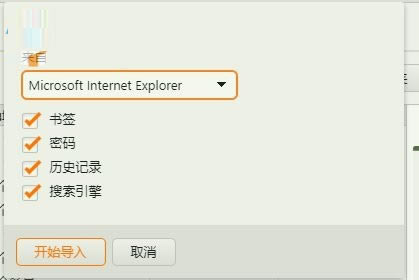
6、导入成功之后系统会弹出提示信息
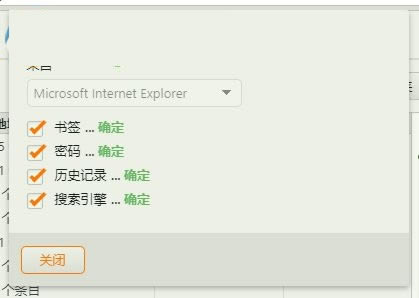
7、一般初始的vivaldi浏览器是没有显示书签界面的,若是想在菜单栏下方显示书签可以这样操作:单击浏览器左侧的书签图标,然后将下方的书签栏勾选上
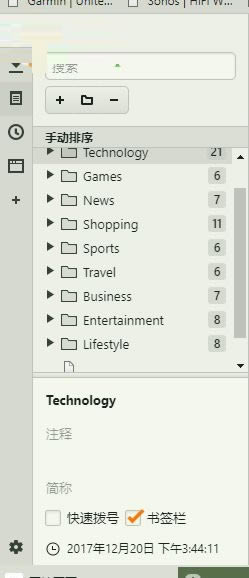
8、这样一来就可以在菜单栏找到书签了!
上文就是vivaldi浏览器导入书签的具体操作方法,大家学会了吗?
装机软件,全自动在线安装过程,无需电脑技术,小白在家也可自己完成安装,纯净稳定,装机必备之选!
……